Windows 11作为微软推出的最新操作系统,带来了许多新功能和改进。同时,Win11保留了以往推送更新的传统,使用电脑时,自动更新的提示总是跳出来,相信不少小伙伴跟我一样,觉得老是更新太麻烦了。想关掉这个自动更新,但又不知道怎么弄。别担心,这里就给大家支支招,教你们怎么彻底关掉Windows 11的自动更新。

方法一:暂停更新
①打开“设置”,然后找到“Windows Update”点进去。
②在里面找到“高级选项”,再选“暂停更新”。
③选一个你想要的暂停时长,这样系统就不会在这段时间内烦你了。但这个方法只是暂时的哦,不是永久关闭。
方法二:使用windows.exe" target="_blank" title="百贝系统更新工具下载" style="box-sizing: border-box; border-width: 0px; border-style: solid; border-color: rgb(229, 231, 235); --tw-border-spacing-x: 0; --tw-border-spacing-y: 0; --tw-translate-x: 0; --tw-translate-y: 0; --tw-rotate: 0; --tw-skew-x: 0; --tw-skew-y: 0; --tw-scale-x: 1; --tw-scale-y: 1; --tw-pan-x: ; --tw-pan-y: ; --tw-pinch-zoom: ; --tw-scroll-snap-strictness: proximity; --tw-ordinal: ; --tw-slashed-zero: ; --tw-numeric-figure: ; --tw-numeric-spacing: ; --tw-numeric-fraction: ; --tw-ring-inset: ; --tw-ring-offset-width: 0px; --tw-ring-offset-color: #fff; --tw-ring-color: rgb(59 130 246 / 0.5); --tw-ring-offset-shadow: 0 0 #0000; --tw-ring-shadow: 0 0 #0000; --tw-shadow: 0 0 #0000; --tw-shadow-colored: 0 0 #0000; --tw-blur: ; --tw-brightness: ; --tw-contrast: ; --tw-grayscale: ; --tw-hue-rotate: ; --tw-invert: ; --tw-saturate: ; --tw-sepia: ; --tw-drop-shadow: ; --tw-backdrop-blur: ; --tw-backdrop-brightness: ; --tw-backdrop-contrast: ; --tw-backdrop-grayscale: ; --tw-backdrop-hue-rotate: ; --tw-backdrop-invert: ; --tw-backdrop-opacity: ; --tw-backdrop-saturate: ; --tw-backdrop-sepia: ; text-decoration: inherit; --tw-text-opacity: 1;">百贝系统更新工具
觉得上面的方法太麻烦?这里有个更简单的方法,不仅可以一键禁用系统更新,还能帮你管理其他软件的自动更新功能,再也不用担心那些时不时跳出来的恼人更新提示啦。
①下载“百贝系统更新工具”软件并启动。
②选择需要禁用的事项,如Windows的自动更新,点击“禁用更新”即可。
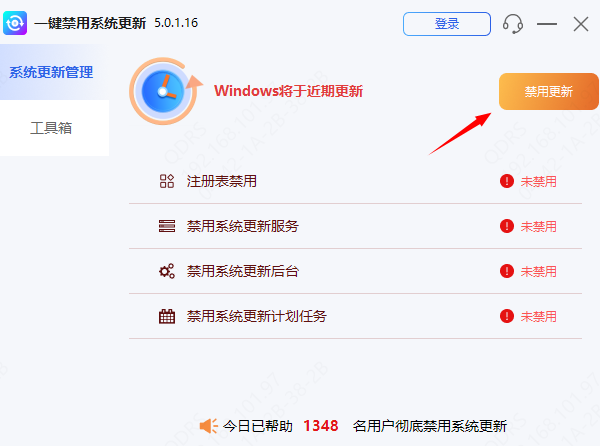
方法三:禁用更新服务
①按“Win + R”,输入“services.msc”然后回车,就打开了服务窗口。
在里面找到“Windows Update”服务。
③双击它,然后把“启动类型”改成“禁用”。
④点“应用”再点“确定”,然后重启你的电脑就OK了。
方法四:组策略编辑器来帮忙(这个方法只适合专业版和企业版的用户哦)
①还是先按“Win + R”,这次输入“gpedit.msc”然后回车,就打开了组策略编辑器。
②按照“计算机配置”-“管理模板”-“Windows 组件”-“Windows Update”的路径去找。
③在右边找到“配置自动更新”,双击打开,然后选“已禁用”。
④也是点“应用”再点“确定”,之后重启电脑就搞定了。
| 
